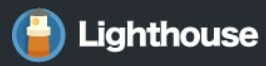Това може да стане наистина досадно, докато изтегляте важен файл през домашния си интернет и квотата на честотната лента изведнъж е приключила! Това е особено данъчно облагане, ако сте студент или някой, който току-що е започнал работа и има строг бюджет. Доставчиците на интернет услуги (ISP) предлагат фиксирана квота за качване и изтегляне всеки месец, надвишаваща която може да ви струва премия.
Ако не предпочитате да плащате допълнителни такси, трябва да работите с бавни скорости, което наистина може да изпита вашето търпение. За да избегнете ниска скорост на честотната лента като тази за комутируема връзка, наблюдението на скоростта на интернет е чудесна идея. Следенето на честотната лента на мрежата ви позволява да посочите всякакви задръствания, разбирайки истинската скорост на връзката в сравнение с премиум версията, като същевременно разделя потреблението на истинска честотна лента от мрежовото използване на подозрителни природата.
Прочетете също: -Как да сведем до минимум интернет данните, използвани в Windows 10 PC
Днес разполагаме с най-добрите безплатни инструменти за мониторинг на честотната лента, които ще ви помогнат да наблюдавате консумация в интернет. Те са придружени с някои основни функции, които ви позволяват да видите дела на мрежовите данни, които се движат през кабелната връзка. Това ви помага да установите произхода на потреблението в интернет в рамките на вашата мрежа.
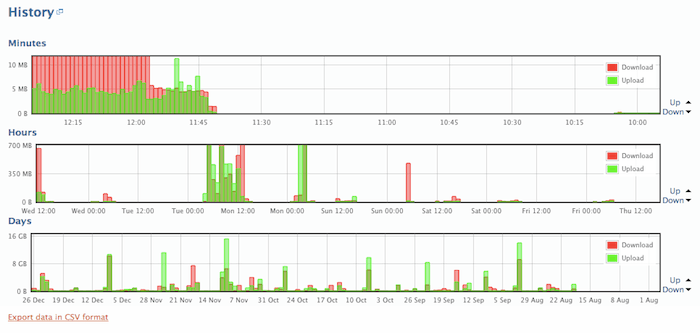
Безплатен софтуер с отворен код, BitMeter OS е предназначена да наблюдава скоростта на честотната лента на Mac OSX, Windows и Linux. Използвайки този инструмент, можете да наблюдавате използването на интернет и дори да получите визуално представяне на същия чрез инструмент за команден ред или от уеб браузър. Можете да видите използването на вашата интернет връзка чрез различните графики и диаграми, показани на уеб интерфейса.
Графиките се актуализират всяка секунда на монитора и ви уведомяват къде се използва вашата мрежа. Има и прозорец за заявка, който ви предоставя задълбочена информация за използването на мрежата за всяка определена дата. Можете също така да получите електронна таблица с резултатите, ако искате.
Ако искате да следите промените в потреблението си в интернет през последните няколко часа, дни или месеци, можете да видите тази информация в прозореца История. С помощта на този инструмент можете също да задавате известия и предупреждения, когато използването на вашата честотна лента надхвърля ограничението, зададено от вас.
За да изчислите времето, необходимо за изтегляне или качване на файл, или за да проверите обема на данните, които можете да прехвърлите за определен период от време, можете да използвате помощната програма на калкулатора. За да можете да персонализирате различните функционалности на уеб интерфейса, така че да отговаря на вашите изисквания, можете да получите достъп до прозореца Предпочитания за същото.
Изтегли:http://www.softpedia.com/get/Network-Tools/Bandwidth-Tools/BitMeter-OS.shtml
Съвместимост: Windows, Linux и Mac OSX

FreeMeter Bandwidth Monitor е ясен, лек и лесен за употреба инструмент, който помага за наблюдение и анализ на скоростта на вашата мрежа. Хубавото на този софтуер е, че е преносим и ви позволява да виждате в реално време визуално представяне на всякакви данни (качени или изтеглени). Можете да видите графичния дисплей на всички данни за използването на мрежата на основния панел, който се транспортира нагоре и надолу по мрежовия ви кабел.
Като преносим можете да го стартирате от всяко място на твърдия диск или да го съхранявате на USB флаш устройство и да го изпълнявате на вашия компютър. Харесва ни и фактът, че не оставя след себе си никакви следи от елементи в твърдия диск или в системния регистър на Windows, след като програмата бъде премахната. Мониторът за честотна лента на FreeMeter се предлага с малък по размер интерфейс, който може да бъде преместен на всяко едно от дисплеите
Предлага се с много прости, но полезни инструменти като ping, Traceroute, грабване на URL адреси, UPnP NAT, услуга за предупреждение по имейл и други. Можете дори да персонализирате интерфейса му като колоездене на цветове, настройка на нивото на тъмнината, промяна на рамката по подразбиране и т.н. Освен това можете също да проверите актуализациите на приложението и информацията за регистрационния файл.
След като инсталацията приключи, тя се намира в тавата, затова просто щракнете с десния бутон върху нея и изберете опцията или просто щракнете двукратно върху нея, за да отворите интерфейса.
Изтегли: https://sourceforge.net/projects/freemeter/
Съвместимост: Windows 98 / Me / NT / 2000 / XP / Vista

Наблюдавайте интернет трафика и следете статистиката за използване на честотната лента с ShaPlus Bandwidth Meter за период, определен от вас. Малък прозорец на интерфейса показва състоянието на мрежовия трафик за текущия ден и целия месец. За повече информация можете да отидете на иконата в системната област.
Ако на компютъра ви са инсталирани множество адаптери, можете да конфигурирате мрежовите интерфейси от менюто с настройки за целите на наблюдението. Освен това, ако използвате неограничени нощни планове за данни, конфигурирането на началния ден от месеца и междинния период за деактивиране на мониторинговата активност на мрежовия трафик може да бъде особено полезно.
Този удобен софтуер е гладък по отношение на хардуерните ресурси и също така позволява на системата да работи перфектно. Със своя интуитивен интерфейс той предлага удобството да бъде инсталиран както от начинаещи, така и от експерти.
Изтегли:http://download.cnet.com/ShaPlus-Bandwidth-Meter/3000-2381_4-10672850.html
Съвместимост: Windows 98 / Me / NT / 2000 / XP / 2003 / Vista / Server 2008/7/8

BandwidthD е друга безплатна програма, която работи отделно във фонов режим и улеснява мониторинга на потреблението на интернет (TCP / IP мрежа). След това резултатите от използването на честотната лента под формата на HTML файлове се показват под формата на графики и таблици на интерфейса.
Различни IP адреси формират графичните изображения и показват стандартните периоди на 2 дни, 8 дни, 40 дни и 400 дни. Освен това дисплеят за използване на всеки от IP адресите може да бъде излязъл на всеки 3.3 минути, 10 минути, 1 час или 12 часа. Тези излизания са налични във формат cdf или могат да бъдат експортирани към бекенд сървър. Информацията за трафика в P2P, HTTP, ICMP, TCP, VPN и UDP са цветно кодирани.
За да инсталирате тази програма, трябва да имате Wincap версия 3.0 или по-нова. За да можете да видите графичното представяне на използването на честотната лента, трябва да разархивирате BandwidthD, да редактирате конфигурационния файл (../etc/bandwidth.conf), стартирайте партидния файл за „Инсталиране на услуга“ и след това стартирайте приложението BandwidthD от services.msc конзола.
Изтегли:http://www.softpedia.com/get/Network-Tools/Bandwidth-Tools/BandwidthD.shtml
Съвместимост: Всички версии на Windows, Unix
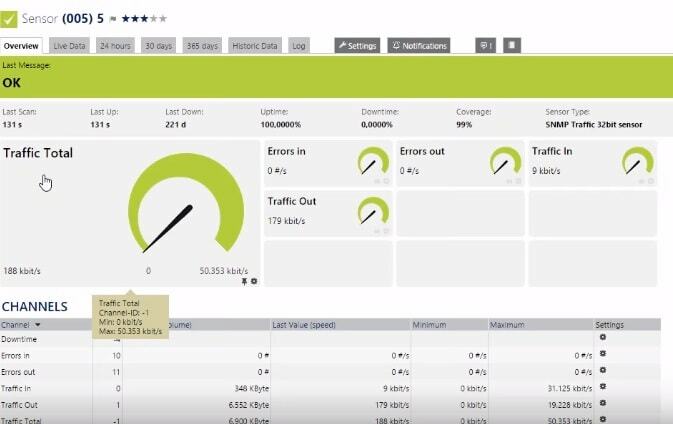
Безплатен за изтегляне до 30 сензора, PRTG Bandwidth Monitor е интегрирана част от PRTG Network Monitor. Сензор може да бъде всеки елемент като рутер, уебсайт, мрежов интерфейс и много други, които могат да бъдат настроени съответно за наблюдение. Веднага щом организирате сензор, за да следите скоростта на вашата честотна лента, той започва да събира информация веднага.
PRTG, от друга страна, оценява трафика във вашата мрежа и ви предлага изчерпателна информация под формата на графики и диаграми. Той предлага страхотна скорост на изтегляне, което принуждава мрежовия ви монитор да работи за броени минути. PRTG не само гарантира по-гладка производителност на сървъра и избягване на мрежови претоварвания, но също така следи добавени рамки като време за качване, време за реакция и много други. PRTG е един такъв безплатен инструмент, който поддържа над 200 различни разновидности на сензорите заедно с мониторинг на честотната лента и анализ на мрежата.
За да отидете на страницата за монитор на честотната лента за конкретния сензор, отидете до опцията „Устройства“, изберете „Всички“ от лентата с менюта в горната част и след това изберете желания сензор. След това ще бъдете насочени към страницата за преглед на въпросния сензор. Тук можете да видите подробности за честотната лента под формата на диаграми, графики и таблици, показващи трафика напред-назад.
Изтегли:https://www.paessler.com/bandwidth_monitor
Съвместимост: Windows, Linux, Oracle, Citrix и др.
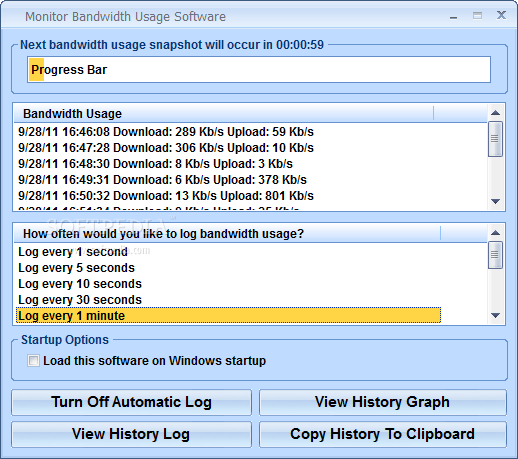
Софтуерът за използване на честотната лента на монитора е несериозен инструмент за Windows, който помага да се следи потреблението на вашата мрежа. Той се предлага с изчистен и отзивчив интерфейс, където можете да извършвате повечето дейности без никакви проблеми. Софтуерът е достатъчно бърз и ефективен, за да записва функцията за наблюдение, започвайки от една секунда до 24 часа. Не само това, тя също така показва историята на използването на мрежата (а именно скоростта на качване и изтегляне), използвайки графики или направо в главния прозорец.
С помощта на тази безплатна програма можете също да активирате или деактивирате автоматизираното действие на дневника, да прегледате регистрационния файл съдържаща информация, свързана с всички функции в обикновен текстов формат, и копирайте предишния запис в клипборд. Освен това можете дори да премахнете записите само с едно просто щракване и да оставите приложението да се стартира при стартиране на Windows. Най-хубавото е, че дори начинаещите имат достъп до този инструмент с лекота с неговите лесни за използване функции.
Софтуерът за използване на честотната лента на монитора е доста бърз, без грешки по време на целия процес. Като се има предвид, че не оставя след себе си много следи, цялостната производителност на вашия компютър също не се влияе.
Изтегли:http://www.softpedia.com/get/Network-Tools/Bandwidth-Tools/Monitor-Bandwidth-Usage-Software.shtml
Съвместимост: Всички версии на Windows
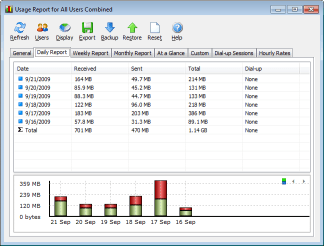
Ако търсите прост, но завладяващ инструмент, който ви помага да наблюдавате справедливо използването на вашата честотна лента, NetWorx е подходящият инструмент за вас. Събирайте мрежови данни и изчислявайте скоростта на вашия интернет или други връзки, като използвате този инструмент безплатно. С помощта на тази помощна програма можете да разберете всички потенциални причини за мрежовите проблеми, да потвърдите, че ограничението на честотната лента не е надвишено над определените граници, определени от ISP, или дори можете да изведете на светло всякакви съмнителни мрежови дейности като троянски коне и хакове атаки.
Въпреки че можете да наблюдавате безжична или мобилна широколентова мрежа с NetWorx, можете също да персонализирате звукови и визуални известия. Известията могат да бъдат създадени, за да ви предупреждават, когато интернет не работи или ако има някаква съмнителна дейност, например, възникване на неочакван прекомерен поток от данни. Програмата също така автоматично изключва всички комутируеми мрежи и изключва системата.
Вижте ежедневното, седмичното или месечното използване на мрежовите данни и периода на комутиране на линейната диаграма, която показва движението на трафика. Можете също да експортирате тези регистрационни отчети в различни формати като MA Word, Excel и HTML.
Програмата се намира като икона в системната област, след като бъде изтеглена и инсталирана. Щракнете с десния бутон върху иконата, за да отворите менюто, което предлага опция за управление на инструмента. При щракване с левия бутон върху иконата можете да видите текущото състояние на програмата. Ping, traceroute и netstat са някои от мрежовите инструменти, използвани от NetWorx. Най-хубавото е, че тази програма е достъпна за изтегляне на множество езици.
Изтегли:https://www.softperfect.com/products/networx/
Съвместимост: Windows XP, Windows Server 2003, Windows 2012, Windows 10,
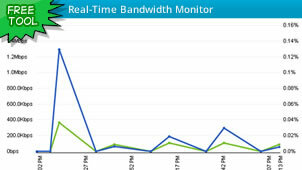
Ако използвате устройства, базирани на SNMP, тогава мониторът на честотната лента в реално време SolarWinds може да бъде вашият идеален инструмент. Тази безплатна програма помага за наблюдение в реално време и показва резултатите под формата на графики, които са лесни за разбиране. Тя ви позволява незабавно да фиксирате жизненоважни и тревожни критерии, които да преглеждате, когато консумацията надвиши зададената граница.
При стартиране на програмата трябва да въведете всякаква информация, свързана с SNMP-базираното устройство, и след това да натиснете “Next”. В следващата стъпка ще бъдете помолени да изберете кои оформления да се присъединят и кои критерии трябва да бъдат фиксирани преди появата на графичното представяне. Така например, ако изпратите две отделни задания за печат от вашия мрежов принтер, базиран на SNMP, ще можете да видите две отделни зелени линии, изобразяващи трафика към устройството.
Съвместимост: Windows 2003 / Server 2008
Изтегли: http://www.solarwinds.com/freetools/real-time-bandwidth-monitor.aspx
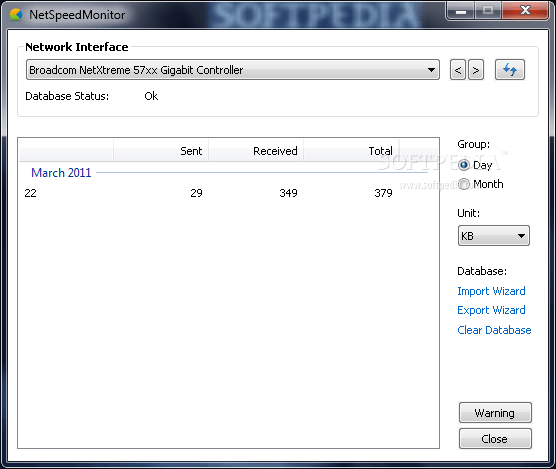
NetSpeedMonitor е помощна програма за наблюдение на мрежата, която ви помага да поддържате раздела във вашата интернет връзка по всяко време. Това е компактен и лек софтуер, който следи текущата скорост на качване и изтегляне на вашата мрежова връзка, така че да можете да следите пренесения обем данни. Можете да видите данните за използването на мрежата за ден или за цял месец.
Той се предлага с ясен интерфейс и изчистен дизайн, който го прави лесен за използване от потребителите. Можете не само да видите изчерпателния списък на всички системни крайни точки (TCP и UPD), но също така и локалните и отдалечени адреси на TCP мрежите, както и техния статус. Можете да включите и изключите процедурата за наблюдение по всяко време от менюто, което може да се обработва от системната област.
Налични са добавени настройки, чрез които можете да видите пълния обем прехвърлени и получени интернет данни за един ден за всеки мрежов интерфейс. Можете също така да персонализирате интерфейса NetSpeedMonitor, като използвате няколко опции като име на шрифт, размер и позиция. Като цяло това е проста и удобна програма, която не изисква много крива на обучение и може лесно да се инсталира и персонализира.
Изтегли:http://www.softpedia.com/get/Network-Tools/Bandwidth-Tools/NetSpeedMonitor.shtml
Съвместимост: Windows 2000 / XP / 2003 / Vista / 7
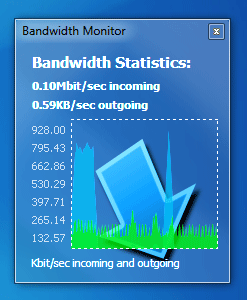
Наблюдавайте скоростта на вашата мрежова връзка с Rokario Bandwidth Monitor, който е достъпен за изтегляне безплатно (наличен е премиум) и е лек. Той показва информацията за мрежовите данни в реално време чрез графики и отчети за честотната лента. При стартирането на програмата веднага ще бъдете попитан към кой интерфейс искате да бъде свързан? Това следва с пускането на графиката на работния плот и тя незабавно започва да показва информация за скоростта на мрежата.
Ако искате да промените настройките на интерфейса или на мрежовите данни или външния вид, просто трябва да щракнете с десния бутон върху иконата в системната област и да изберете настройки. Безплатната версия се предлага с дизайнер на теми, опции за персонализиране, база данни в реално време, настройки на дисплея и регистриране на честотната лента, докато използва изключително ниски ресурси за действията.
Като цяло Rokario Bandwidth Monitor е лесен за работа, може лесно да се инсталира, конфигурира и персонализира и осигурява точни данни за мониторинг.
Изтегли: http://download.cnet.com/Bandwidth-Monitor/3000-2085_4-10521410.html
Съвместимост: Windows 2000 / XP / Vista / Windows 7
Проследявайте ефективно потреблението си на широколентова връзка с Cucusoft Net Guard, която е безплатна за изтегляне. Той също така помага да увеличите скоростта на интернет и премахва всякакъв подозрителен софтуер, който може да използва вашия интернет дискретно. Освен това ви предлага безплатен месечен отчет за използването на честотната лента. Той елиминира влизането на какъвто и да е рекламен, шпионски софтуер или вирус.
Софтуерът разполага с плаващ прозорец с малък размер (в реално време), който показва скоростта на качване и изтегляне на интернет в реално време. Можете да изберете да скриете прозореца или да регулирате непрозрачността му, за да го направите по-прозрачен, ако е необходимо. Просто трябва да щракнете с десния бутон върху плаващия прозорец. Сега кликнете върху опцията „Непрозрачност“ и след това изберете нивото на непрозрачност, което желаете. Вече можете да видите плаващото стъкло, което става прозрачно.
Можете също така да настроите месечен лимит за интернет трафик, като използвате функцията „Прогноза“. Тази опция автоматично изчислява предвидената честотна лента за един месец, като по този начин ви помага да разберете дали месечният лимит на потребление е надвишен.
Изтегли:http://www.softpedia.com/get/Network-Tools/Misc-Networking-Tools/Cucusoft-Net-Guard.shtml
Съвместимост: Всички версии на Windows, включително Windows 8
ManageEngine Bandwidth Monitor предлага поддръжка в реално време за наблюдение на мрежовия трафик, ако има устройство, базирано на SNMP. Тази програма представлява част от костюма на OpUtils от 16-те мрежови инструмента. Безплатната версия на програмата позволява две връзки на всяко мрежово устройство, което помага за проследяване на SNMP. Можете да получите информация за потреблението на честотна лента както на ниво устройство, така и на ниво интерфейс. Можете да видите сравнението на отделния трафик на неговите интерфейси, показан от използването на честотната лента на устройството.
Той предлага и други функции като известия, възможност за експортиране на отчетите във формат XLS и режим на работа без никакъв агент. Когато уеб интерфейсът стартира и влезете, ще трябва да посетите раздела, който казва „Bandwidth Монитор ”и въведете SNMP-базирано устройство, заедно с аналогичните му интерфейси, за да стартирате мониторинга процес. Сега можете да кликнете върху интерфейса, за да отидете дълбоко отдолу и да видите подробна статистика под формата на графики в реално време. Можете също да преглеждате мрежовите данни ежедневно, месечно или годишно, ако желаете.
Изтегли:https://www.manageengine.com/products/oputils/bandwidth-monitoring.html? lhs
Съвместимост: Windows NT / 2000 / XP / 2003 / Vista / Server 2008/7
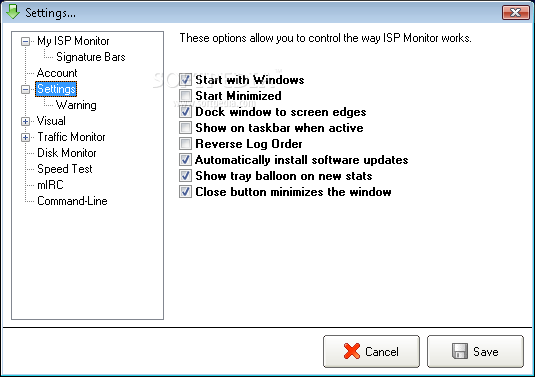
Ако искате нещо леко, което може да ви помогне да следите скоростта на интернет без усилие, със сигурност можете да се възползвате от този безплатен инструмент, наречен ISP монитор. Помага ви да получите реалната скорост на честотната лента, за която всъщност плащате. Той ви осигурява мониторинг на мрежовия трафик в реално време, докато интегрираната функция за мониторинг на трафика показва текущата скорост на мрежата, използвайки 3 отделни графични режима. Страхотното тук е, че и трите режима могат да бъдат персонализирани според вашите нужди.
Програмата също така показва процента на използваните данни от общия ви лимит и позволява да го коригирате, преди да достигне зададения лимит. Можете да зададете ограничения за качване и изтегляне, като коригирате настройките на програмата. Имате и съоръжението, където можете да изберете да позволите на програмата да прекъсне мрежовата връзка, след като достигне зададения праг. Това е чист и прост инструмент, който не идва с вируси или шпионски софтуер.
Изтегли:http://www.softpedia.com/get/Network-Tools/Bandwidth-Tools/ISP-Monitor.shtml
Съвместимост: Windows 10/8/7 / Vista / XP
Що се отнася до мониторинга на честотната лента на компютъра ви, не може да има по-добро приложение от BitMeter 2. Това лесно за използване и безплатно приложение ви позволява да наблюдавате скоростта на интернет с помощта на плаваща графика. Тези графики показват скоростта на качване и изтегляне на вашата мрежова връзка, която идва с прост текст и е лесна за следване.
Въпреки че е абсолютно безплатен и функциите не са ограничени във времето, той дори няма шпионски и рекламен софтуер. Тя ви позволява да персонализирате цвета и прозрачността на екрана. Въпреки че е приложение с малък размер, то предлага някои наистина страхотни функции и информация. Той показва резюме на почасовия, дневния и месечния анализ на вашата мрежова активност и дори събира звукови сигнали, които можете да подредите по размери и посока на трансфера.
Освен това вграденият калкулатор помага да се изчисли размерът и скоростта на изтегляне и качване. Не само това, можете дори да настроите ръчно или автоматично архивиране на приложението, което помага за възстановяване на историята и настройките на активността, и да конфигурирате прозореца за композиция на ISP Restrictions без усилие.
Съвместимост: Windows 2000 / XP / Vista / Server 2008/7
Изтегли: http://download.cnet.com/BitMeter-2/3000-2381_4-10398686.html